
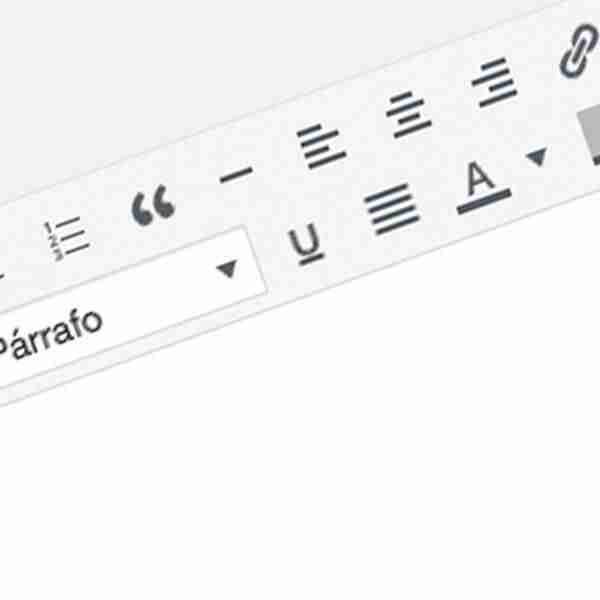
Seguramente tras actualizar a la versión 4.7 estés buscando como loco los botones de justificar y subrayar en WordPress. No te preocupes, no es un fallo tuyo, es absolutamente normal y a todo el mundo le ha pasado. Dichos botones han sido eliminados del editor de contenido de WordPress en su última actualización. Pero no te angusties, existe un método para traerlos de vuelta a la vida.
En este artículo te mostramos cómo añadir los botones de justificar y subrayar en WordPress de forma fácil y sencilla.
Lo primero que tienes que hacer es instalar y activar el plugin Re-add Text Underline and Justify. Para ello, ve a la sección Plugins del backoffice de tu WordPress y selecciona la opción de Añadir Nuevo. En la página de Añadir Nuevo Plugin, busca el plugin que queremos instalar haciendo uso del campo de búsqueda que se sitúa en la parte superior derecha de la página.
Teclea el nombre del plugin (que como te hemos indicado es «Re-add Text Underline and Justify») y presiona ENTER para iniciar la búsqueda. Si has seguido los pasos al pie de la letra, este plugin te debería aparecer como el primer resultado de la búsqueda. Instálalo y actívalo para poder utilizarlo.
Una vez activado, debes ir a la sección Ajustes >> Escritura para configurar los ajustes del plugin.

Dentro de la página de Escritura, verás un nuevo campo llamado Editor Style que cuenta con tres opciones: Default – without underline & justify buttons, Re-add underline & justify buttons y Re-add underline & justify + rearrange. La primera opción, la que está marcada por defecto, no mostrará los botones de justificar y subrayar en WordPress. La segunda opción, Re-add underline & justify buttons, te mostrará los botones en la segunda línea de botones del editor visual de WordPress. Y por último, la tercera opción, Re-add underline & justify + rearrange, mostrará los botones en la misma posición que cuando aparecían en versiones anteriores a WordPress 4.7.
No olvides hacer clic para guardar los cambios establecidos en esta sección de Ajustes.
Ahora puedes ir a añadir un contenido, como por ejemplo un página, y verás que tanto el botón de justificar, como el de subrayar, aparecen ya en el editor visual de WordPress.
Este método te permite hacer un montón de cosas más aparte de añadir los botones de justificar y subrayar en WordPress. También puedes añadir estilos personalizados, añadir botones que ya no se incluyen en estas versiones de WordPress e incluso crear tus propios botones.
Lo primero que tienes que hacer es instalar y activar el plugin TinyMCE Advanced. Para ello, ve a la sección Plugins del backoffice de tu WordPress y selecciona la opción de Añadir Nuevo. En la página de Añadir Nuevo Plugin, busca el plugin que queremos instalar haciendo uso del campo de búsqueda que se sitúa en la parte superior derecha de la página.
Teclea el nombre del plugin (que como te hemos indicado es «TinyMCE Advanced») y presiona ENTER para iniciar la búsqueda. Si has seguido los pasos al pie de la letra, este plugin te debería aparecer como el primer resultado de la búsqueda. Instálalo y actívalo para poder utilizarlo.
Una vez activado, ve a Ajustes >> TinyMCE Advanced para personalizar la configuración del propio plugin.
A continuación verás una reproducción del editor visual que sueles utilizar para insertar y editar, tanto tus páginas como tus entradas de WordPress. Te habrás dado cuenta que más abajo aparecen una serie de botones, los cuales el propio plugin los categoriza como «Botones sin usar». Dentro de esos botones sin usar están tanto el botón de justificar, como el botón de subrayar. Para añadir esos botones al editor, arrastra el botón desde la zona de Botones sin usar, hasta la zona del editor donde quieras que aparezca ahora el botón.

Es decir, si queremos que el botón de justificar aparezca al lado del botón de negrita, tan solo tenemos que arrastrar el botón de justificar de la parte de abajo, al editor de arriba justo al lado del botón de negrita. Muy sencillo, ¿verdad?
Decirte también que, mediante este plugin, puedes cambiar de sitio cualquier botón u opción del menú. Así que, si algo nunca te ha gustado de cómo esta configurado el editor visual de WordPress, es tu momento.
Una vez tengas todo a tu gusto, no olvides hacer clic en el botón Guardar Cambios para almacenar todas las modificaciones.
Y hasta aquí el artículo de hoy en el que te explicábamos cómo añadir los botones de justificar y subrayar en WordPress. Espero que os haya gustado y sepáis ponerlo en práctica en vuestros proyectos personales. Por favor, contadnos vuestras experiencias en la caja de comentarios. Y si te ha sido útil el artículo, compártelo en redes sociales. ¡Nos leemos!
